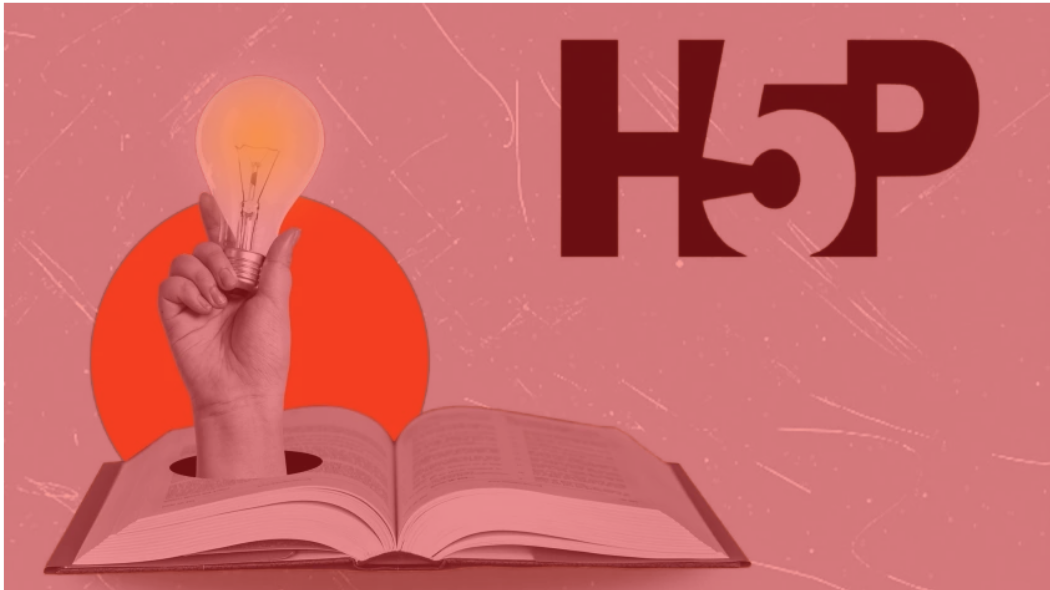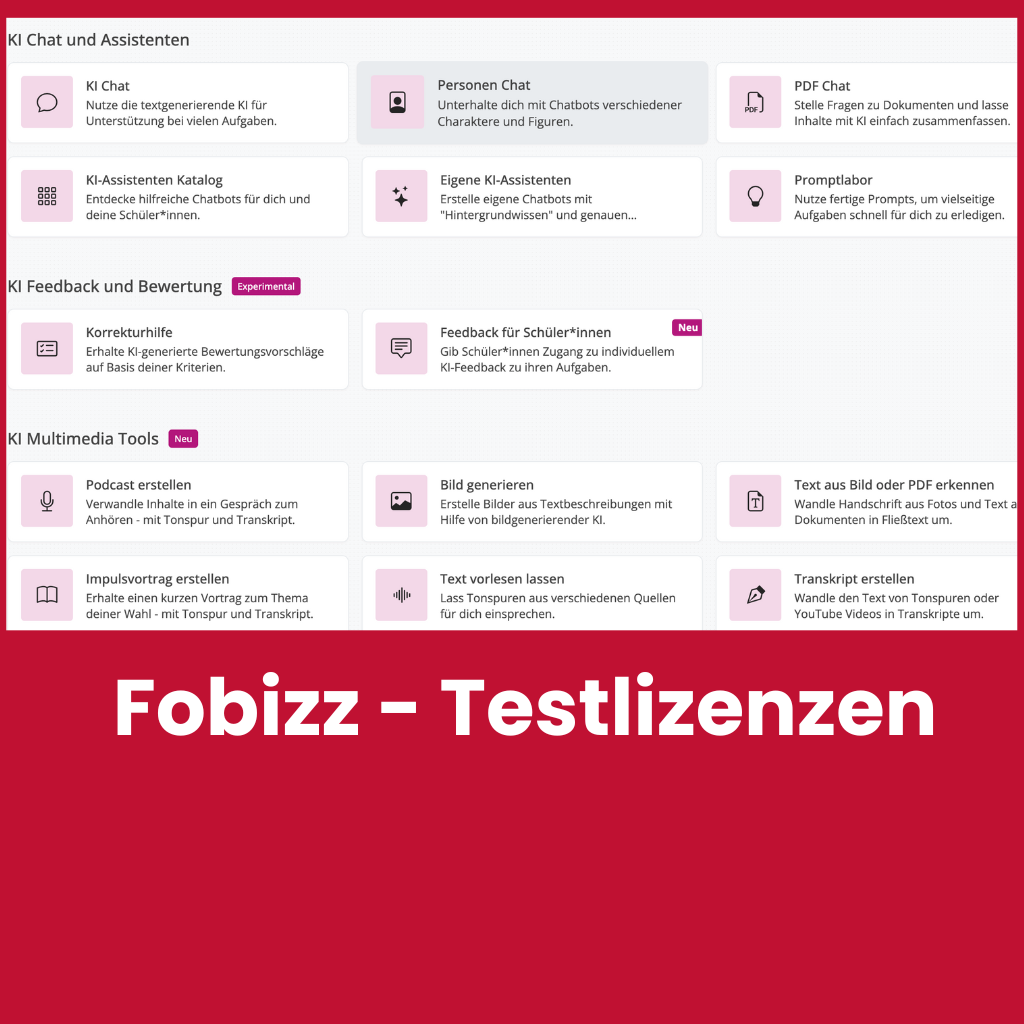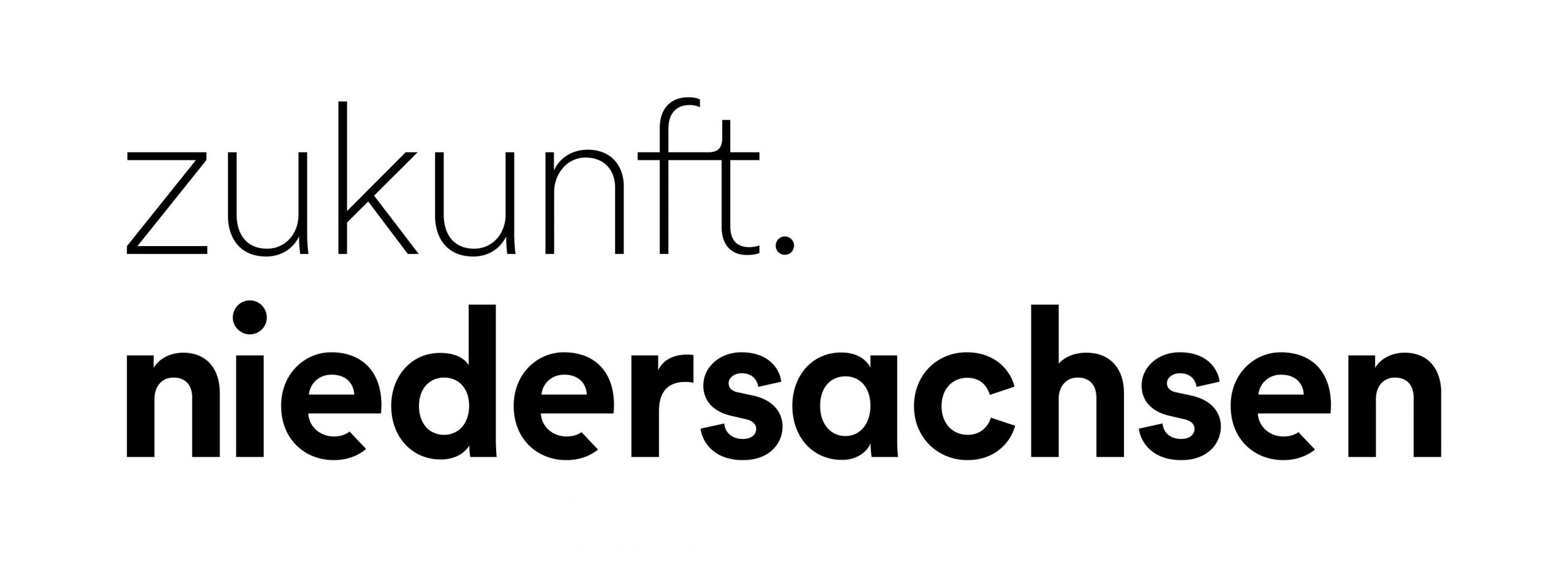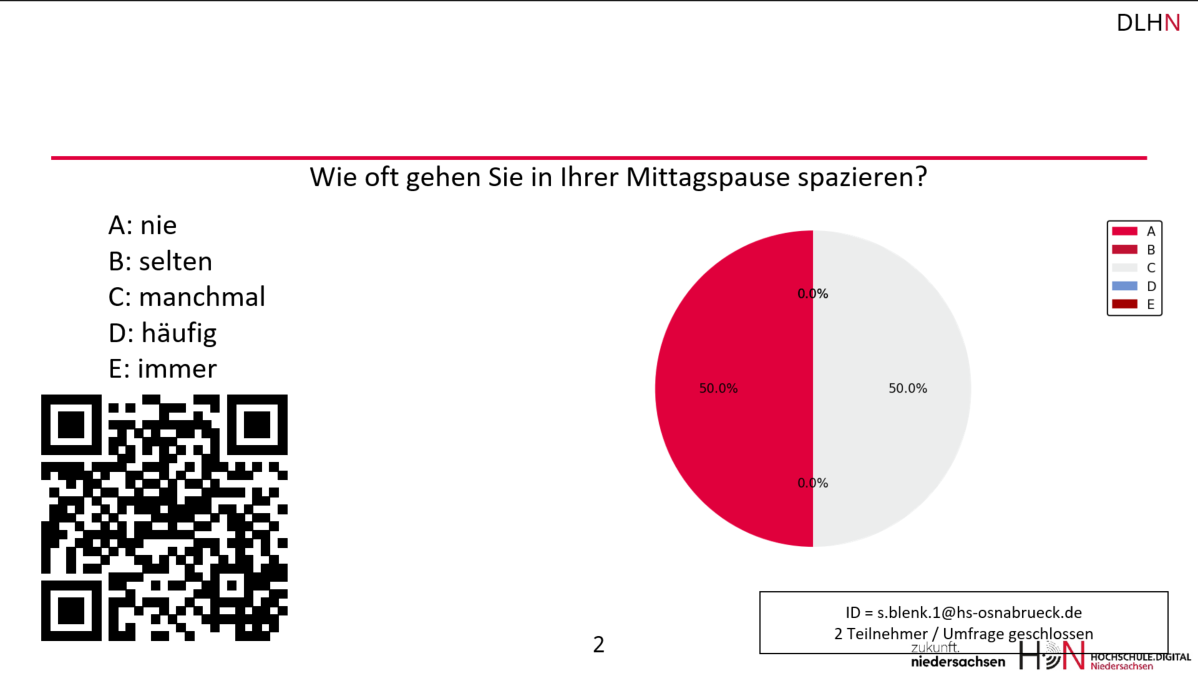
vorgestellt: eduVote
eduVote
EduVote (Link zu Webseite) ist ein Voting-Tool, das seit kurzem über einen Rahmenvertrag für alle DLHN-Hochschulen bereitgestellt wird. Anders als bei vielen bekannten Alternativen handelt es sich bei diesem Tool nicht um eine reine Web-Anwendung, sondern vorrangig um ein Add-In für PowerPoint. So sollen Quiz und Umfragen direkt in einer Präsentation eingebunden werden können, ohne das verwendete Programm für die Durchführung oder Auswertung wechseln zu müssen. Es gibt die alternative Möglichkeit, die Umfrage über einen Browser zu verwalten. Die klare Kernfunktion ist jedoch die Verwendung in PowerPoint.
Der erste Einsatz
Wie genau arbeitet es sich nun mit dem Tool?
Die Installation verlief problemlos (Link zur Downloadseite). Trotz Administration meines Rechners durch unsere Hochschul-IT konnte ich das Add-In selbst installieren. Konsequenz dieser Installation war ein neuer Reiter in meiner PowerPoint Ansicht: Ganz rechts zu finden war nun „eduVote“ (s. Bild). Die in diesem Reiter zur Verfügung stehenden Buttons erschienen mir auf den ersten Blick verständlich und so wollte ich direkt meine erste Umfrage hinzufügen.

Das sich öffnende Pop-up sorgte bei mir leider für Verwirrung. Es wurde nach eduVote-Zugangsdaten gefragt, die ich offensichtlich nicht besaß. Eine kurze Recherche später konnte ich dieses Problem allerdings auch schon lösen. Vor der Verwendung von eduVote musste ich mich auf der Anbieter-Homepage registrieren (Link zur Registrierungsseite). Da für die DLHN-Hochschulen für die kommenden drei Jahre Rahmenlizenzen bereitstehen, musste ich lediglich meine Hochschule-E-Mail-Adresse eintippen, den AGB zustimmen und auf „Registrieren“ klicken. Nach wenigen Sekunden erhielt ich meine Zugangsdaten ins Postfach. Darüber hinaus war der Mail eine Anleitung für den Schnelleinstieg angehängt. Das ist Service!
Nach diesem kurzen Exkurs konnte ich mit meiner ersten Testumfrage starten. Die Mehrheit der Einstellungsoptionen empfand ich als selbsterklärend, im Falle einer Unklarheit half jedoch das bereitgestellte Handout (Link zur PDF-Datei). Ich entschied mich bei meiner ersten Umfrage für die voreingestellte Multiple-Choice-Frage mit fünf Antwortalternativen, wollte jedoch ein Torten- statt eines Balkendiagramms. Außerdem sollte von jedem Gerät nur einmal geantwortet werden können. Die entsprechenden Einstellungen waren schnell erledigt. Einen kurzen Klick auf „Ok“ später war meine Umfrage fast einsatzbereit. Einzig die Frage sowie die möglichen Antwortoptionen fehlten noch. Für beides wird direkt ein Textfeld angelegt. Da eduVote selbst in den Umfrage nur mit Buchstaben arbeitet- in meinem Fall mit fünf Antwortoptionen waren das die Buchstaben A bis E-, sollte beachtet werden, dass die Antwortoptionen diese Buchstaben ebenfalls verwenden. Als Folientext habe ich daher die Optionen „A: nie, B: selten, C: manchmal“ usw. verwendet (s. Bild).
Inklusive Installation und Registrierung konnte ich die erste Testumfrage in unter 10 Minuten lauffähig bekommen.

Die Umfrage an sich kann nur im Präsentationsmodus von PowerPoint gestartet werden. Wurde die Folie erreicht, auf der die Umfrage platziert ist, startet der erste Klick die Umfrage. Der zweite Klick schließt sie, was sich in den Testungen in Kombination mit einem ungeduldigen Menschen gelegentlich als problematisch erwiesen hat. Das Schließen der Umfrage kann nicht rückgängig gemacht werden, sie kann ausschließlich komplett zurück gesetzt werden. Nach zwei ärgerlichen versehentlichen Schließungen der Umfrage durch mich selbst, konnte ich meinen Finger im weiteren Verlauf jedoch davon überzeugen, nicht zu oft zu klicken.
Wie auf dem Screenshot oben zu sehen ist, bietet das Add-In die Möglichkeit direkt auf der Folie einen QR-Code mit Link zur Abstimmung zu erstellen. Für die Teilnehmer:innen an der Umfrage ist das eine äußerst bequeme Lösung. Ein kleiner Hinweis, der sich aus meiner Testung ergeben hat: Wenn die Umfrageteilnehmer:innen dem QR-Code folgen, landen sie auf einer Seite von eduVote, auf der das Logo sowie ein „vote“-Button zu sehen ist. Selbst wenn die Umfrage bereits geöffnet ist, muss an dieser Stelle einmal auf „vote“ geklickt werden, damit die Antwortoptionen angezeigt werden und abgestimmt werden kann. Im ersten Moment war ich davon kurz irritiert, die restliche Bedienung ist jedoch komplett intuitiv.
Zum Abschluss möchte ich noch drei Funktionen ansprechen, die mich besonders begeistert haben.
Das war erstens die Option „bereits übermittelte Texte anbieten“ im Wortwolken-Format. Wer schon mit Wortwolken gearbeitet hat weiß, dass es häufig zu ähnlichen, aber eben nicht identischen Beiträgen kommt. Durch die hier gebotene Option lässt sich dieses Problem lösen.
Die zweite für mich hervorragende Funktion ist die Möglichkeit des Exports der Ergebnisse in eine Excel-Datei. Dabei werden, sofern keine Protokolle manuell gelöscht wurden, die Ergebnisse aller durchgeführten Umfragen exportiert. Eine Umfrage zurückzusetzen löscht dabei nicht das Protokoll. So könnten etwa Daten über mehrere Durchläufe, bspw. Semester, erhoben und schließlich gemeinsam ausgewertet werden.
Als drittes möchte ich darauf hinweisen, dass die Wahl zwischen einer Aktualisierung der Ergebnisse in Echtzeit und dem Bereitstellen der Ergebnisse nach Schließen der Umfrage einen bunten Strauß an möglichen Einsatzszenarien abdeckt.
Vor- und Nachteile
Wem der vorherige Abschnitt zu lang ist, der kann hier im Kurzüberblick die meiner Meinung nach bestehenden Vor- und Nachteile von eduVote nachlesen:
| Vorteile | Nachteile | |
|---|---|---|
| + einfacher Einstieg + Einbindung direkt in PPP + QR-Code mit Link zur Abstimmung einblendbar + Wahl: Echtzeitaktualisierung oder Anzeigen der Ergebnisse am Ende + Ergebnisse über mehrere Durchläufe hinweg exportierbar + Option „bereits übermittelte Texte anbieten“ in Wortwolken + Rahmenlizenz für die nächsten drei Jahre |
– starten der Umfrage nur im Präsentationsmodus
– Gefahr versehentlichen Schließens der Umfrage – Antwortoptionen werden nicht mit Starten der Umfrage angezeigt – Antwortoptionen können nur auf PowerPoint-Folie geschrieben werden |
Fazit
Die Vor- und Nachteilsliste ist sicherlich nicht erschöpfend. Es zeigt sich allerdings, dass das Gute das Schlechte deutlich überwiegt. Ein paar kleinere Mankos bestehen. Insbesondere an die Bedienung können sich Umfragenersteller:innen als auch -teilnehmer:innen aus meiner Sicht jedoch schnell gewöhnen. Die Ungeduldigen unter uns- mich eingeschlossen- sollten allerdings lernen, nicht zu oft oder schnell auf den „weiter“-Knopf zu drücken, um die Umfrage nicht versehentlich zu früh zu schließen.
eduVote ist überraschend schnell einsatzfähig, im Großen und Ganzen intuitiv zu bedienen und kann so leicht in jede PowerPoint-basierte Veranstaltung integriert werden.